Wtyczka Allegro WooCommerce dostarcza kompletny moduł „Wysyłam z Allegro”, który pozwala obsługiwać przesyłki, etykiety i odbiory kurierskie bez opuszczania karty zamówienia. Poniżej znajdziesz artykuł opisujący wyłącznie tę funkcję – od wymagań, przez konfigurację, po codzienną pracę i automatyzację.
Spis treści
Wymagania i dostęp
- Aktywne połączenie z co najmniej jednym profilem Allegro w zakładce WooCommerce → Allegro.
- Zamówienia muszą pochodzić z Allegro (identyfikowane po Allegro order ID/checkout ID); w pozostałych metabox jest zablokowany.
- Cron WordPressa musi działać, aby automatyzacja (harmonogram „allegro_delivery” co 5 minut) tworzyła przesyłki i etykiety oraz porządkowała pliki.
- Serwer powinien mieć możliwość zapisu w
wp-content/uploads, bo tam zapisywane są pliki PDF/ZPL z etykietami.
Konfiguracja globalna
Uzupełnij pola w formularzu profilu, który znajduje się w WooCommerce → Allegro → Ustawienia. Upewnij się, że w polu Ulica znajduje się nazwa ulicy i numer domu.
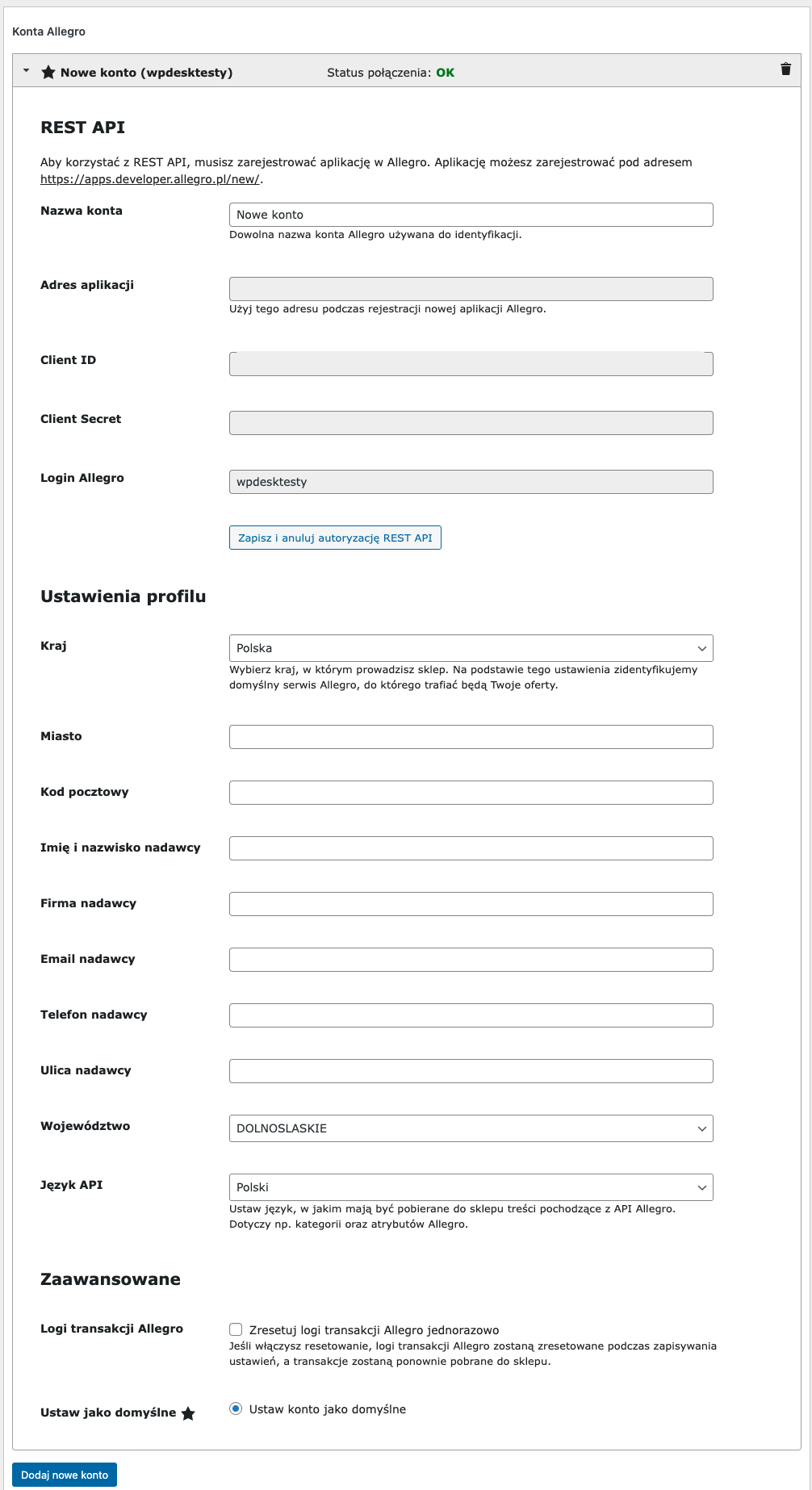
Błąd: create_shipment_from_orderPole "Imię i nazwisko" (name) lub "Nazwa firmy" (company) musi być wypełnione. Pole "Imię i nazwisko" (name) lub "Nazwa firmy" (company) musi być wypełnione. Pole ulica musi zawierać numer budynku. Pole nie może być puste.Konfiguracja usługi
W panelu WooCommerce → Allegro → Wysyłam z Allegro (adres: admin.php?page=woocommerce_allegro_delivery) ustawisz zachowanie modułu.
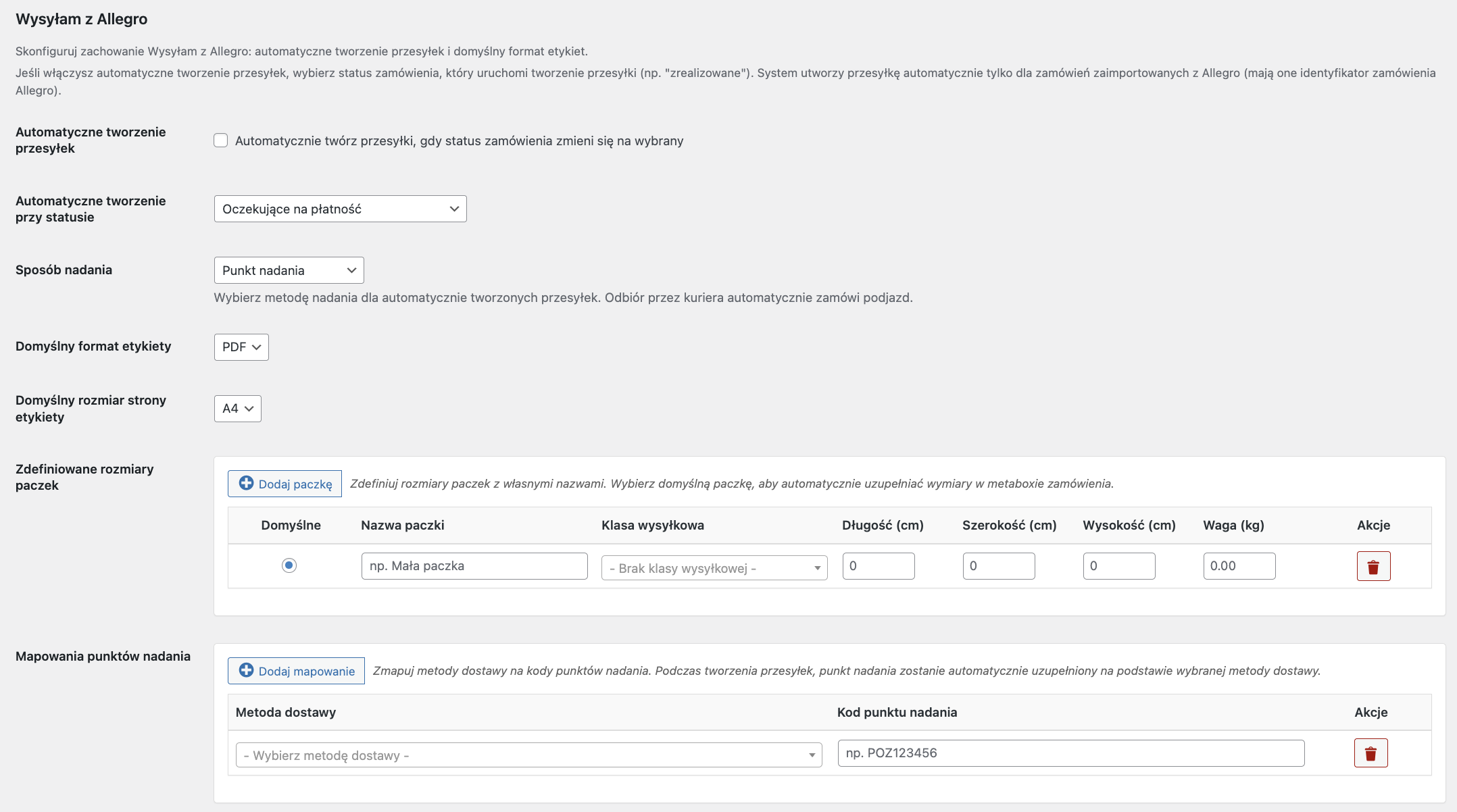
- Automatyczne tworzenie przesyłek – zaznacz, jeśli chcesz, by status zamówienia (domyślnie „completed”) uruchamiał cały proces w tle.
- Status wyzwalający – wybierz status WooCommerce; system śledzi przejście from → to i oznacza zamówienie do przetworzenia tylko raz.
- Domyślny sposób nadania – Punkt nadania wymaga ręcznego dostarczenia paczki, Odbiór kurierski uruchamia automatyczne zamawianie kuriera po utworzeniu przesyłki.
- Okno odbioru kurierskiego – wskaż preferowaną datę (pierwszy możliwy termin, +1/2/3 dni robocze) i godzinę (8:00–16:00); dotyczy wyłącznie trybu kurier.
- Parametry etykiety – wybierz format (PDF/ZPL) i rozmiar (A4/A6). W przypadku A4 domyślnie stosowana jest linia cięcia, aby z jednego arkusza powstały dwie etykiety.
- Profil Allegro dla wysyłek – możesz wymusić konkretny profil/API credentials dla obsługi Wysyłam z Allegro lub pozostać przy profilu aktywnym w tym momencie.
Predefiniowane paczki i mapowania
- Tabela Zdefiniowane rozmiary paczek pozwala nadać nazwę paczce, przypisać jej klasę wysyłkową WooCommerce oraz wymiary/masę. Po ustawieniu paczki domyślnej jednym kliknięciem w metaboxie wczytasz komplet parametrów.
- Jeżeli przypiszesz klasę wysyłkową, podczas automatycznego tworzenia przesyłek system wyszuka ją na pozycjach zamówienia i dobierze właściwy zestaw wymiarów.
- W sekcji Mapowania punktów nadania mapujesz metody dostawy Allegro na kody punktów nadawczych (np. Paczkomaty). Dzięki temu pole Kod punktu nadania w zamówieniu uzupełnia się automatycznie. Łącznie – dla wszystkich krajów – dostępnych jest ponad 200 metod wysyłki.
Metabox w zamówieniu
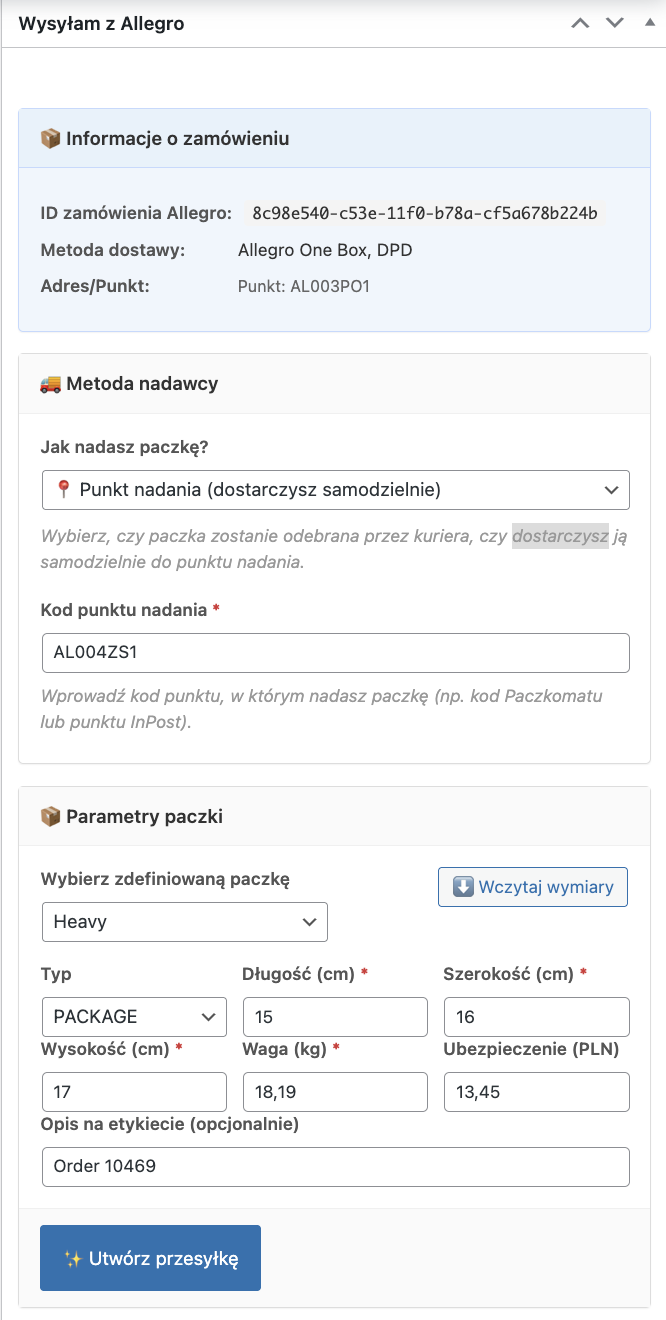
Po otwarciu zamówienia z Allegro zobaczysz metabox Wysyłam z Allegro, który dzieli pracę na cztery karty:
- 📦 Informacje o zamówieniu – przypomina numer Allegro, metodę dostawy, dane adresowe i punkt odbioru.
- 🚚 Sposób nadania – wybór kurier/punkt; w trybie punktu odsłania się pole Kod punktu nadania. Sekcja pokazuje też kwotę COD.
- 📦 Parametry paczki – walidacje, przycisk ⬇️ Załaduj wymiary, pola na parametry paczki, opis etykiety i przycisk ✨ Utwórz przesyłkę
- 📋 Przesyłki – tabela z akcjami (create/label/pickup/cancel), przyciski 🔄 Odśwież, 🏷️ Generuj etykietę i ❌ Anuluj przesyłkę oraz karta 🚚 Zamów odbiór dla trybu kurier.
Ręczne tworzenie przesyłki
- Zweryfikuj dane odbiorcy i metodę dostawy w karcie informacji.
- Wybierz sposób nadania; w trybie punktu wpisz kod nadawczy (może być automatycznie wczytany z mapowania).
- Kliknij ⬇️ Załaduj wymiary lub uzupełnij parametry ręcznie; ustaw dodatkowe pola jak InPost sending method, opis, ubezpieczenie.
- Użyj przycisku ✨ Utwórz przesyłkę; po chwili odśwież listę przesyłek, aby zobaczyć status i numer.
- Wygeneruj etykietę przyciskiem 🏷️ Generuj etykietę i pobierz plik PDF/ZPL.
- Dla kuriera pobierz propozycje okien odbioru (Get proposals) i zleć odbiór przyciskiem Order pickup. W każdej chwili możesz anulować przesyłkę.
Automatyzacja w tle
- Zmiana statusu zamówienia na wskazany próg zapisuje meta
_allegro_pending_auto_shipment. Cron allegro_delivery (co 5 min) pobiera maks. 20 takich zamówień i uruchamia proces. - System ustawia domyślne wymiary (predefiniowane paczki + klasy wysyłkowe), typ paczki, opis Order {ID} oraz ubezpieczenie.
- Następnie wysyła komendę utworzenia przesyłki, czeka na ID, zamawia kuriera (jeśli ustawiono tryb kurier) i generuje etykietę.
- Etykiety zapisywane są w
wp-content/uploads/woocommerce-allegro/labels/RRRR/MM; raz dziennie cron czyści stare pliki. - Historia statusów zapisywana jest w metaboxie oraz meta
_allegro_auto_shipment_status/_allegro_auto_shipment_error, co ułatwia diagnozę.
Etykiety i dokumenty
- Format (PDF lub ZPL) i rozmiar (A4/A6) definiujesz w ustawieniach; ręczne generowanie korzysta z tych samych preferencji.
- Wariant A4 domyślnie dodaje linię cięcia; dla drukarek termicznych wybierz A6 lub ZPL.
- Pliki przechowywane są w katalogach miesięcznych, co ułatwia backup i sprzątanie.
- Historia etykiet jest widoczna w metaboxie, więc nie musisz szukać ich poza WooCommerce.
Odbiory kurierskie
- Po utworzeniu przesyłki i wyborze trybu kurier ustaw Ready date i kliknij Get proposals, aby pobrać dostępne okna czasowe (dla InPost można ANY).
- Wybierz propozycję i zatwierdź Order pickup; zapisany zostanie numer komendy i status odbioru.
- Jeżeli globalnie ustawisz tryb kurier, automatyzacja sama złoży zlecenie odbioru po utworzeniu przesyłki, używając preferowanej daty i godziny.